

Vernon Roderick에 의해, 마지막 업데이트 : March 16, 2021
iPhone을 사용하는 동안 일반적으로 암호를 잊어 버릴 때가 있습니다. 그 시점에서, 당신은 당신의 직업, 학업, 게임이 아닌 당신이 일반적으로하는 일을 할 수 없을 것입니다.
안타깝게도 잠금 장치를 잠금 해제하거나 잠금 해제하는 것이 쉽지 않습니다. 비활성화 아이폰을 잠금 해제, 특히 iPhone 7/7 Plus인 경우에는 불가능하지 않습니다. 사실, 컴퓨터 사용법을 알면 쉽습니다.
이 가이드는 iPhone 7 / 7Plus의 잠금을 해제하는 방법 비밀번호도 모르고. 가장 권장되는 솔루션부터 시작해 보겠습니다.
1부. 비밀번호 없이 iPhone 7 및 7 Plus를 잠금 해제하는 방법(2가지 쉬운 방법)2부. 비활성화된 iPhone 7 및 7 Plus를 재설정하여 잠금 해제하는 방법3부. 컴퓨터 없이 Siri를 사용하여 iPhone 7 및 7 Plus를 잠금 해제하는 방법4부. 나의 iPhone 찾기로 iPhone 7 및 7 Plus를 잠금 해제하는 방법
올바른 도구를 선택하면 암호 없이 iPhone을 잠금 해제하는 것은 어렵지 않습니다. 이 부분에서는 번거로움 없이 iPhone 2/7 Plus의 잠금을 해제할 수 있는 7가지 효과적인 방법을 공유하겠습니다.

비밀번호를 모르고 iPhone 7/7 Plus의 잠금을 해제하려면 어떻게 해야 하나요? iOS 언 락커 최선의 선택이 될 것입니다. iPad/iPhone/iPod의 암호 잠금 해제, Apple ID 및 화면 시간 암호 제거와 같은 잠금 해제 문제를 위해 만들어졌습니다. 다음을 포함한 다양한 암호에 대해 작동합니다. 4자리, 6자리, Touch ID 및 Face ID.
호환됩니다 모든 모델 아이폰의. 또한 Windows 및 Mac 컴퓨터를 모두 지원합니다. 지금 무료로 다운로드하여 iPhone의 잠금을 해제하세요.
iPhone 7/7 Plus의 잠금을 해제하려면 아래의 간단한 단계를 따르십시오.
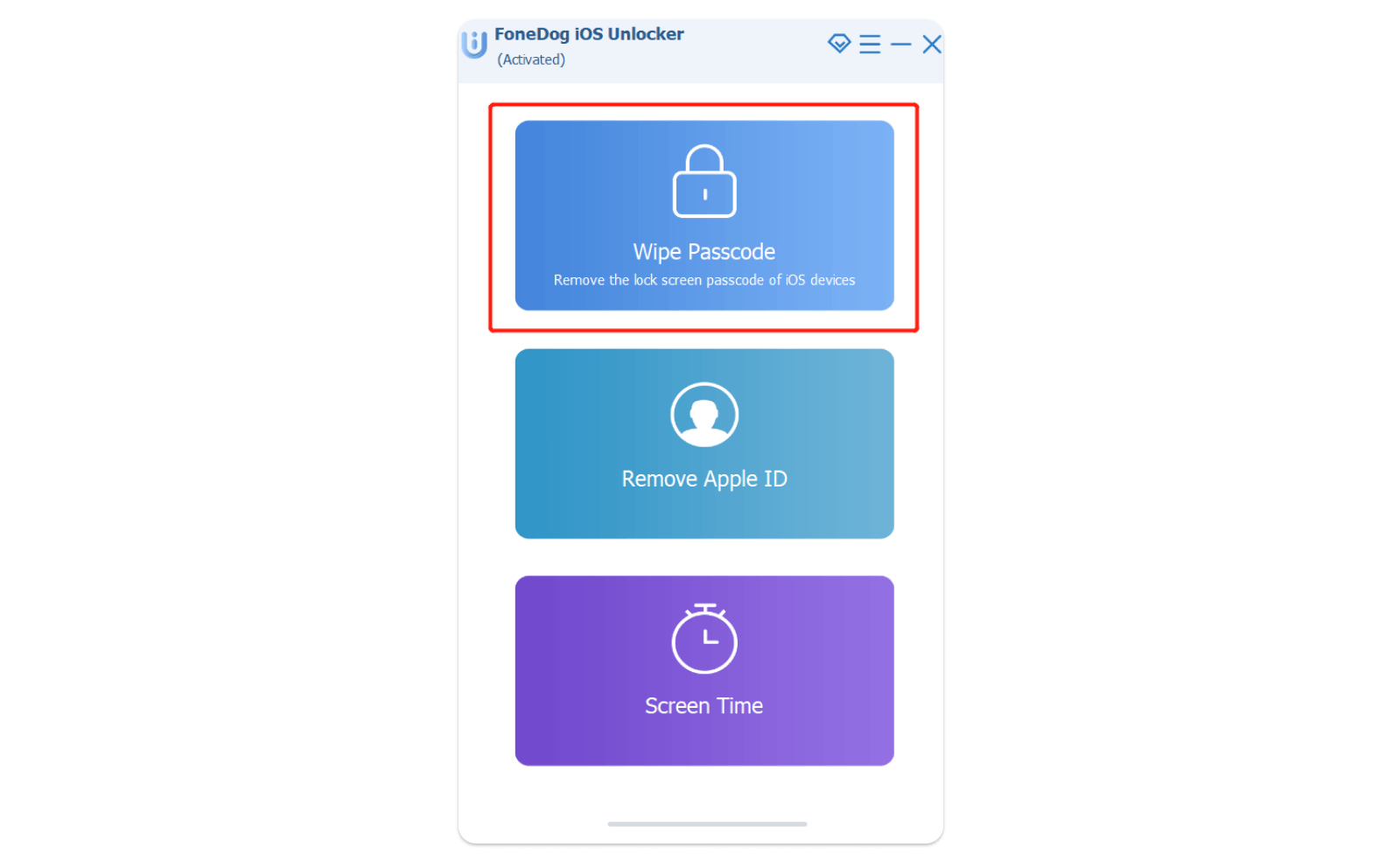
FoneDog IOS 시스템 복구 비밀번호 분실 문제를 포함한 대부분의 시스템 문제를 해결할 수 있는 도구입니다. 이 소프트웨어는 사용하기 매우 쉽기 때문에 익숙해지는 데 너무 오랜 시간이 걸리지 않습니다. 당신은 그것을 시도할 수 있습니다 무료로 그 기능을 경험하기 위해. 몇 분 안에 iPhone을 잠금 해제하세요!
다음은 이 도구를 사용하여 iPhone 7/7 Plus의 잠금을 해제하는 단계입니다.
iOS 시스템 복구
복구 모드, DFU 모드, 시작시 흰색 화면 루핑 등과 같은 다양한 iOS 시스템 문제로 해결.
흰색 Apple 로고, 검은 색 화면, 파란색 화면, 빨간색 화면에서 iOS 장치를 정상적으로 고정하십시오.
iOS를 정상으로 만 수정하고 데이터 손실은 전혀 없습니다.
아이튠즈 오류 3600, 오류 9, 오류 14 및 다양한 iPhone 오류 코드 수정
iPhone, iPad 및 iPod touch를 고정 해제하십시오.
무료 다운로드
무료 다운로드

USB 케이블을 사용하여 iPhone을 컴퓨터에 연결하십시오. FoneDog iOS 시스템 복구 소프트웨어가 이미 열려 있는지 확인하십시오. 소프트웨어의 메인 페이지에서 스타트 버튼을 클릭합니다.

프로세스를 시작하면 소프트웨어가 장치 범주, 장치 유형, 장치 모델 및 버전에 대한 여러 옵션을 표시합니다. 각 필드에 대해 적절한 옵션을 선택하기 만하면됩니다. 클릭 수리 일단 끝나면.
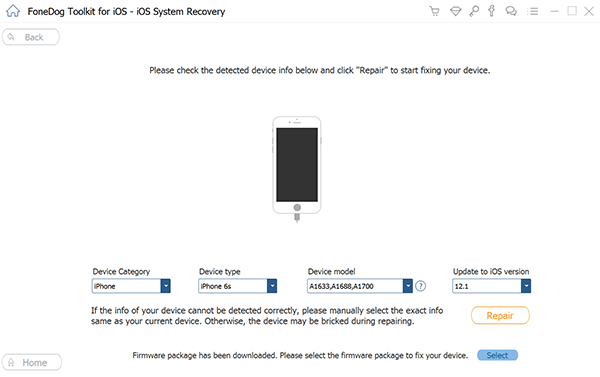
수리를 설정 한 후에는 완료 될 때까지 기다리면됩니다. 완료되면 알림을 받게됩니다. 그런 다음 장치를 다시 시작한 다음 재부팅되면 컴퓨터에서 플러그를 뽑아야합니다.

불행히도 타사 소프트웨어를 사용하는 것을 좋아하지 않는 사람들이 있습니다. 당신이 그들 중 하나라면 다른 솔루션이 이상적 일 수 있습니다.
잘못된 비밀번호를 여러 번 입력하면 비밀번호가 잠기거나 비활성화된다는 것을 우리 모두 알고 있습니다. Apple도 이 사실을 알고 해결책을 고안했습니다. 그러나 iPhone 7/7 Plus의 잠금을 해제하는 유일한 공식 방법이기도 한 해당 솔루션에는 기기 재설정이 포함됩니다.
장치를 재설정한다는 것은 기본적으로 제조 당시로 돌아가는 것을 의미합니다. 요컨대이 솔루션을 사용하면 일부 데이터가 손실 될 수 있으며 이는 가장 큰 단점입니다.
다음은 사물함 잠금을 해제하거나 iPhone 7/7 Plus를 비활성화하는 단계입니다.
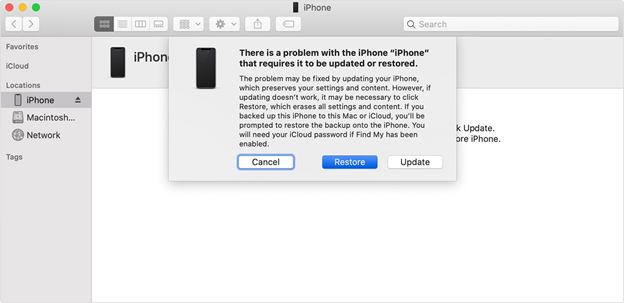
사람들은 또한 읽습니다[2024 업데이트됨] iPhone 4을 무료로 잠금 해제하는 6가지 방법iPhone 6을 잠금 해제하는 데 드는 비용은 얼마입니까?
iPhone의 데이터가 지워집니다. 그렇기 때문에 새 전화기를 구입할 때와 마찬가지로 장치를 다시 설정해야합니다.
복원되면 iPhone을 설정하는 단계를 따르십시오.
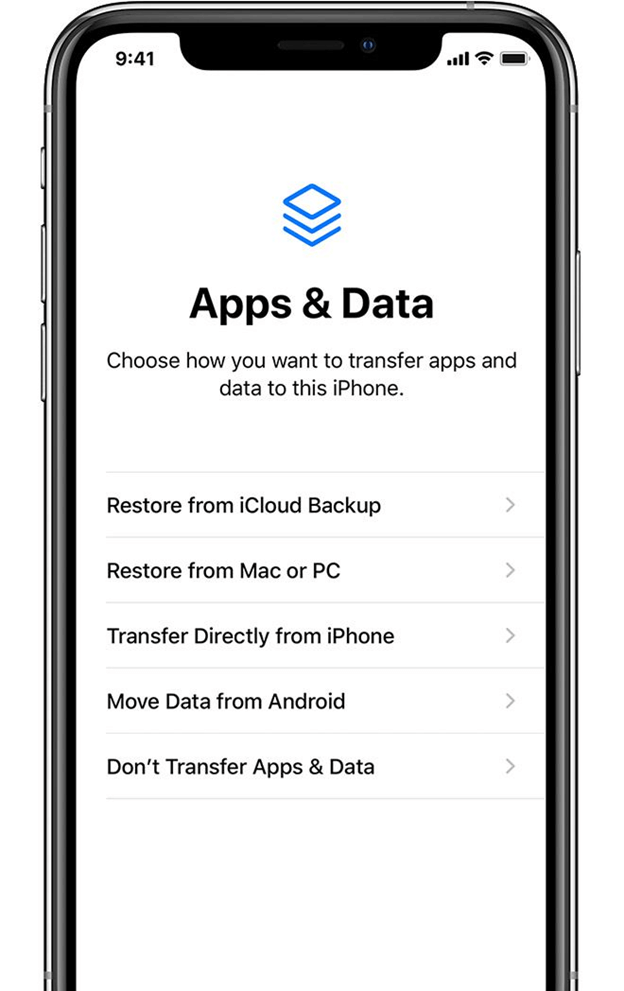
이를 통해 이제 비활성화된 iPhone의 잠금을 해제하는 공식적인 방법을 알게 되었습니다. 대부분의 사람들이 비공식 솔루션을 찾는 이유는 그렇지 않은 다른 방법과 달리 데이터가 지워지기 때문입니다.
팁 : iPhone을 재설정하려면 다음에 대한 기사를 권장합니다. Apple ID없이 iPhone 재설정. 관심이 있으시면보실 수 있습니다.
그렇게 말하면 우리의 다음 솔루션은 비공식적 인 솔루션이며 악의를 가진 사람들이 사용할 수도 있으므로 염두에 두십시오.
우리 모두는 알고있다 시리 Apple이 개발한 AI 비서입니다. 많은 일에 도움이 되며 의도된 것은 아니지만 iPhone 7/7 Plus의 잠금을 해제하는 데도 도움이 될 수 있습니다.
Siri를 사용하여 기기 잠금을 해제하는 방법에는 몇 가지가 있습니다. 그러나 먼저 충족해야하는 몇 가지 조건이 있습니다. 다음은 몇 가지 요구 사항입니다.
이러한 조건을 충족한 후 수행할 수 있는 단계는 다음과 같습니다.
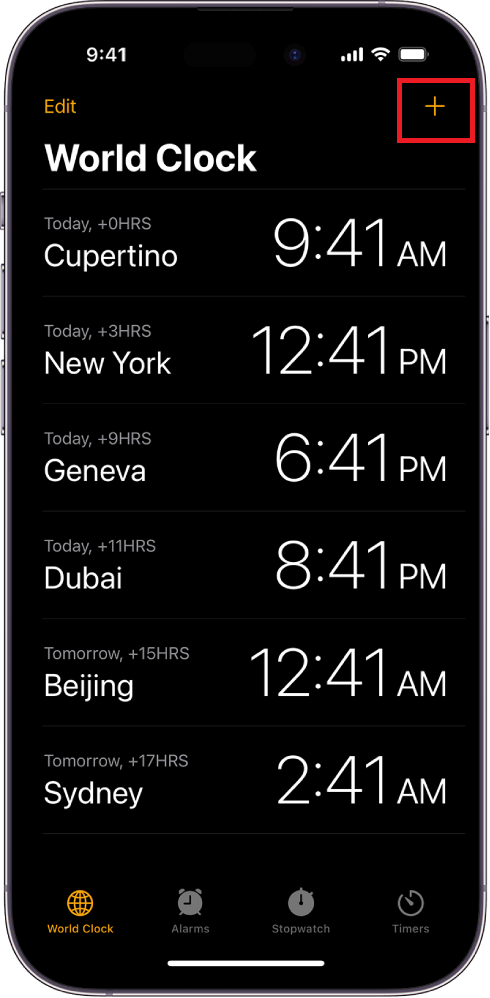
암호를 입력하지 않아도 홈 화면으로 이동합니다. 이것은 매우 쉽기 때문에 귀하의 허락없이 귀하의 iPhone을 가지고있는 사람들도 이것을 할 수 있다는 것을 기억하십시오.
따라서 비밀번호를 명확하게 기억하는 경우 Siri 기능을 비활성화하여 악의적인 의도를 가진 사람들에게 도움이 되지 않도록 할 수 있습니다.
마지막 방법은 iPhone을 재설정하는 것과 유사합니다. 여기에는 나의 iPhone 찾기를 사용하여 iPhone을 재설정하여 어떤 용도로든 사용하기 전의 상태로 되돌리는 것이 포함됩니다.
나의 iPhone 찾기는 또 다른 공식적인 방법이지만 iPhone 7/7 Plus의 잠금을 해제하는 데 사용하도록 정확하게 만들어진 것은 아닙니다. 이미 소유하고 있는 iPhone 장치의 잠금을 해제하는 것보다 분실된 iPhone 장치를 찾는 것이 더 중요합니다.
다음 단계를 따르십시오.
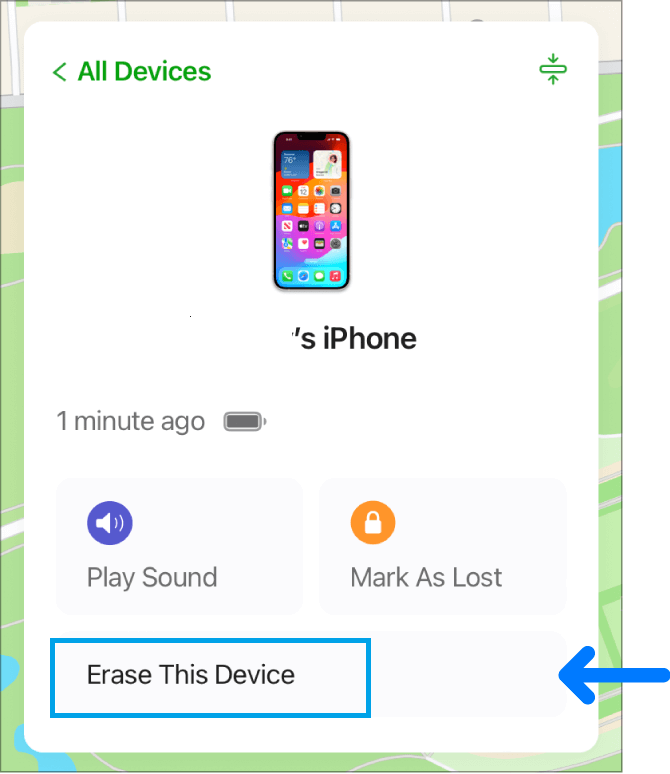
컴퓨터가 필요하지 않기 때문에 장치를 재설정하는 것보다 더 쉽게 접근할 수 있습니다. Apple ID만 알면 친구의 기기를 사용할 수도 있습니다.
사람들은 또한 읽습니다해결! 2024에서 로딩 화면에 iPhone이 고착되는 것을 고치는 방법iPhone을 다시 시작 하시겠습니까? 여기 수정 방법이 있습니다!
장치에서 잠기는 것이 일반적입니다. 그러나 대부분의 경우 그들은 결국 암호를 기억할 것입니다. 그러나 이것이 항상 가능한 것은 아니며 완전히 잊을 수 있으며이 가이드가 도움이되는 부분입니다. 다음에 대한 또 다른 추천 기사가 있습니다. 비활성화 된 iPad 잠금 해제, 참조 할 수 있습니다.
암호를 사용하지 않고 배울 수 있습니다 iPhone 7/7 Plus의 잠금을 해제하는 방법. 바라건대, 이것이 당신의 문제를 쉽게 해결할 수 있기를 바랍니다. 나중에 이러한 상황을 피할 수 있도록 항상 암호 사본을 보관하십시오.
코멘트 남김
Comment
Hot Articles
/
흥미있는둔한
/
단순한어려운
감사합니다! 선택은 다음과 같습니다.
우수한
평가: 4.5 / 5 ( 107 등급)